XLS-Summierungsansichtsseite
Die XLS-Summierungsansicht besteht aus einer Tabelle, die Summierungsinformationen über einen Bericht enthält. Falls im Modell keine Summierungen vorhanden sind, wird eine entsprechende Warnmeldung angezeigt.
Wählen Sie im Dialogfeld entweder die Option Mit Microsoft Excel öffnen oder Datei speichern und klicken Sie anschließend auf OK.
Hinweis: Klicken Sie auf Abbrechen, wenn die Summierung auf der Seite XLS-Summierungsansicht noch weiter angepasst werden soll.
Die Seite "XLS-Summierungsansicht" ermöglicht Ihnen, bei Online-Dokumenten eine oder mehrere XLS-Summierungen auf einem Excel-Arbeitsblatt anzuzeigen.
Auf der Seite "XLS-Summierungsansicht" kann die Summierung entsprechend angepasst werden.
Die Seite "XLS-Summierungsansicht" enthält folgende Elemente:
-
Anpassen: Klicken Sie auf "Anpassen", um einen verdeckten Abschnitt zu öffnen, der Ihnen ermöglicht, Berichtsmodell, Summierung, Einblendebene, Muster, definierten Filter und die Verknüpfung mit dem dynamischen Filter (AND oder OR) sowie auch mit den speziellen dynamischen Filtern auszuwählen.
So legen Sie einen dynamischen Filter fest:
-
Klicken Sie im Abschnitt Anpassen unter Dynamischer Filter auf Bedingung hinzufügen. Daraufhin wird eine Reihe von Feldern angezeigt.
-
Wählen Sie einen booleschen Operator (AND oder OR).
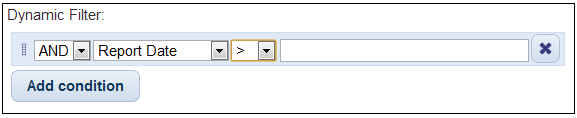
-
Wählen Sie ein Indexfeld, auf das ein Filter angewendet werden soll.
-
Wählen Sie einen relationalen Operator: gleich (=), nicht gleich (<>), kleiner als (<), größer als (>), kleiner als oder gleich (<=), größer als oder gleich (>=), enthält, endet mit, beginnt mit.
-
Um eine weitere Bedingung hinzuzufügen, klicken Sie auf die Schaltfläche Bedingung hinzufügen und wiederholen dann die Schritte 2 bis 4. Wenn Sie dagegen eine Bedingung entfernen möchten, klicken Sie auf Entfernen.
-
Formeln mit einbeziehen, um Bearbeitung in Excel zu erleichtern: Wählen Sie dieses Kontrollkästchen, um bei angesammelten Feldern auch Formeln in die Kalkulationstabelle mit einzubeziehen.
-
Gliederungen mit einbeziehen, um in Excel zusätzliche Schlüssel verdecken bzw. anzeigen zu können: Aktivieren Sie dieses Kontrollkästchen, um in der Excel-Kalkulationstabelle die Einblend-/Ausblendfunktion für Daten zu ermöglichen.
-
XLSX Excel-Kalkulationstabellenformat verwenden. Wählen Sie dieses Kontrollkästchen, um das XLSX-Format für die Excel-Ausgabe zu verwenden.
-
Export ausführen: Klicken Sie auf diese Schaltfläche, um die im Abschnitt Anpassen vorgenommenen Änderungen anzuwenden. Es wird ein Dialogfeld eingeblendet, in dem Sie entweder die Option Mit Microsoft Excel öffnen oder Datei speichern auswählen können. Klicken Sie anschließend auf OK.
© 2024 Altair Engineering Inc. All Rights Reserved.